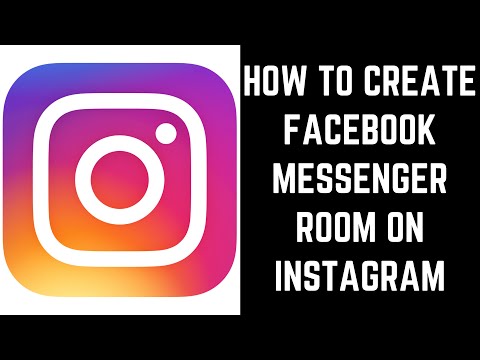Met duizenden beschikbare apps voor gebruik, kan het kiezen van de juiste app overweldigend zijn. Je favorieten delen met vrienden en die van hen ook zien, kan een geweldige manier zijn om meer te weten te komen over de beste apps die er zijn. Niets is frustrerender dan een nieuwe app voor je iPhone te kopen en er vervolgens achter te komen dat deze niet echt aan je behoeften voldoet. Deel apps met vrienden die je iPhone gebruiken om deze frustratie te voorkomen.
Stappen
Methode 1 van 2: Een app delen via Berichten, e-mail, Twitter of Facebook

Stap 1. Ga naar de iTunes store op je telefoon
Open de App Store op je iPhone. U kunt dit doen door direct het App Store-pictogram op uw telefoon te selecteren.
- Dit pictogram is blauw en bevat een afbeelding van een liniaal, penseel en potlood in de vorm van de letter "A" in een witte cirkel.
- Een andere manier om deze app te vinden, is door op een scherm naar beneden te vegen om een vervolgkeuzezoekopdracht weer te geven. Met deze zoekopdracht kunt u naar elke app op uw iPad zoeken.

Stap 2. Zoek de app om te delen
Nadat je de App Store hebt geopend, kun je zoeken naar de app die je wilt delen.
Evenzo, als u door de App Store surft en u een geweldige app tegenkomt waarvan u weet dat een vriend er dol op zou zijn, kunt u deze app delen

Stap 3. Open de app
Zodra je een app hebt gekozen om te delen, klik je op de titel van de app. Hierdoor wordt een pop-upscherm weergegeven. Op dit scherm staat in de rechterbovenhoek een pictogram van een vierkant met een pijl die naar boven wijst; dit is het pictogram voor delen.

Stap 4. Klik op het pictogram voor delen
Als u op het pictogram in de rechterbovenhoek klikt, wordt een ander venster geopend met opties voor delen. Kies de optie die je wilt gebruiken: deel via e-mail of messenger, of deel via Twitter of Facebook.

Stap 5. Deel op Facebook
Selecteer "Facebook" in de deelopties om de app te delen met uw Facebook-account.
Om deze optie te laten werken, moet Facebook al op uw iPhone zijn ingesteld. Als dat niet het geval is, lees dan dit artikel over het instellen van je Facebook op iOS-apparaten

Stap 6. Deel op Twitter
Selecteer "Twitter" in de deelopties om de app te delen met uw Twitter-account.
Om deze optie te laten werken, moet Twitter al op uw iPhone zijn ingesteld. Als je Twitter nog niet hebt ingesteld, kun je dit artikel raadplegen voor hulp

Stap 7. Deel via e-mail of messenger
In het deelvenster kunt u een deellink kopiëren. Door de link te kopiëren, kunt u deze in elk bericht plakken met een andere berichtentoepassing, zoals uw e-mailclient of messenger-app. Daarna kunt u een bericht met de link naar uw vrienden sturen.
Methode 2 van 2: Een app cadeau doen

Stap 1. Ga naar de iTunes store op je telefoon
Open de App Store op je iPhone. U kunt dit doen door direct het App Store-pictogram op uw telefoon te selecteren.
- Dit pictogram is blauw en bevat een afbeelding van een liniaal, penseel en potlood in de vorm van de letter "A" in een witte cirkel.
- Een andere manier om deze app te vinden, is door op een willekeurig scherm naar beneden te vegen om een dropdown-zoekopdracht weer te geven. Met deze zoekopdracht kunt u naar elke app op uw iPad zoeken.

Stap 2. Zoek een app om cadeau te doen
Nadat je de App Store hebt geopend, kun je zoeken naar de app die je aan een vriend wilt schenken. Dit kan door de naam van de app in te typen in het zoekvak in de rechterbovenhoek van het scherm.

Stap 3. Open de app
Zodra je een app hebt gekozen om cadeau te doen, klik je op de titel van de app. Er verschijnt dan een pop-upscherm. Op dit scherm, in de rechterbovenhoek, staat een pictogram van een vierkant met een pijl die naar boven wijst; dit is het pictogram voor delen.

Stap 4. Selecteer het pictogram voor delen
Als u het pictogram in de rechterbovenhoek selecteert, krijgt u een aantal keuzes om de app te delen. Een van de opties is 'Cadeau'.

Stap 5. Klik op “Cadeau
” Dit is de optie die eruitziet als een ingepakt cadeau met een strik erop.

Stap 6. Log in op iTunes
Op dit moment wordt u al dan niet gevraagd om u aan te melden bij uw iTunes-account. Dit is afhankelijk van of u al bent ingelogd tijdens uw huidige sessie. Zo niet, dan wordt u gevraagd om op dezelfde manier in te loggen als wanneer u een app koopt.

Stap 7. Vul de cadeau-informatie in
Nadat u bent ingelogd op uw iTunes-account, moet u nu enkele gegevens invullen voor het verzenden van uw cadeau. Hier moet u het e-mailadres van de ontvanger opgeven en u kunt ervoor kiezen om een notitie bij het geschenk te schrijven.
Let op: het e-mailadres van de ontvanger moet hetzelfde zijn als het iTunes-aanmeldingsadres. Als zodanig dient u te informeren naar hun juiste e-mailadres voordat u met dit proces begint

Stap 8. Klik op "Volgende" onderaan het cadeauscherm om door te gaan
Wanneer u onderaan het scherm op "Volgende" klikt, wordt u gevraagd om uw gift te bevestigen. Na bevestiging worden je cadeau, bericht en een link naar de e-mail van de ontvanger gestuurd, samen met instructies voor het downloaden van hun cadeau-app.
Video - Door deze service te gebruiken, kan bepaalde informatie worden gedeeld met YouTube

Tips
- Delen via Facebook, Twitter, e-mail of messengers is een van de gemakkelijkste en meest directe manieren om een app-suggestie te delen. Het is handig als je een paar specifieke apps wilt voorstellen waarvan je weet dat je vrienden ze graag zullen gebruiken.
- Een app cadeau doen is goed om één of twee apps tegelijk te delen. Bij het cadeau geven deel je niet alleen een suggestie over een app, maar stuur je je vriend ook een link om gratis een app te downloaden die je hebt gekozen en waarvoor je hebt betaald.